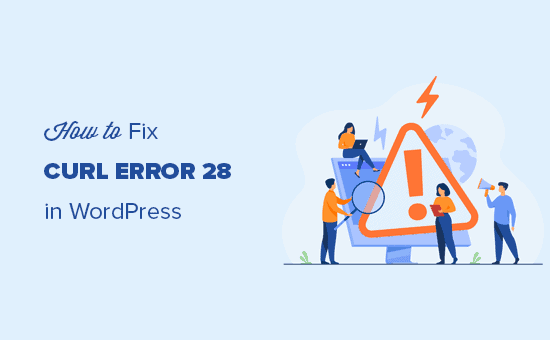Stai visualizzando l'errore cURL 28: Errore di connessione scaduta sul tuo sito WordPress?
L'errore 28 cURL è un problema comune dell'API REST di WordPress che può influire sulle prestazioni del tuo sito web e potrebbe causare un comportamento imprevedibile.
In questo articolo, ti mostreremo come risolvere facilmente il problema “cURL error 28: Connection timed out” sul tuo sito Web WordPress.
Cos'è cURL in WordPress?
CURL è un'utilità software utilizzata da WordPress e molte altre applicazioni Web per inviare e ricevere richieste di dati utilizzando gli URL.
WordPress utilizza cURL per gestire diverse richieste API. È disponibile come estensione di PHP linguaggio di programmazione e il tuo Hosting WordPress l'azienda si prende cura di questo.
La libreria cURL gioca un ruolo cruciale in come funziona WordPress dietro le quinte. Se non è configurato correttamente, il tuo sito Web WordPress non funzionerà correttamente.
Cosa causa l'errore 28 cURL in WordPress?
La mancata risposta alle richieste di dati del server in modo tempestivo causa l'errore 28 di cURL in WordPress.
WordPress utilizza l'API REST (una tecnica di programmazione) per inviare e ricevere richieste di dati. Se queste richieste scadono, lo vedrai come un problema critico in Salute del sito rapporto con il titolo “L'API REST ha rilevato un errore”.
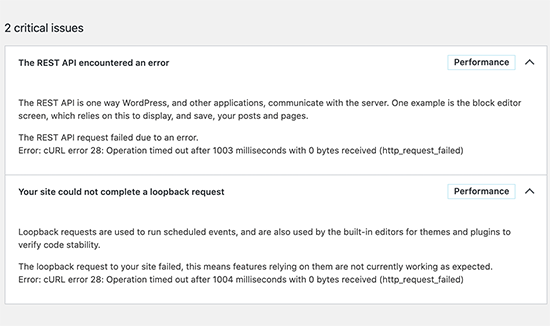
L'espansione dell'errore ti mostrerà ulteriori dettagli, incluso il messaggio di errore:
Error: cURL error 28: Operation timed out after x milliseconds with x bytes received (http_request_failed)
Potresti anche vedere un altro problema correlato con il titolo “Il tuo sito non ha potuto completare una richiesta di loopback”. Avrà un messaggio di errore simile con la seguente descrizione.
“La richiesta di loopback al tuo sito non è riuscita, ciò significa che le funzionalità che si basano su di esse non funzionano attualmente come previsto.”
Cosa può causare il timeout di cURL?
Diversi scenari possono causare il timeout di cURL in WordPress.
Ad esempio, a Plugin per firewall WordPress può bloccare una richiesta API REST considerandola un'attività sospetta.
Se il tuo server DNS non funziona correttamente, anche questo potrebbe fallire le richieste HTTP e causare l'errore di timeout cURL in WordPress.
Un server di hosting WordPress configurato male può semplicemente avere una soglia di timeout molto bassa che potrebbe impedire a determinati processi di WordPress di funzionare correttamente.
Detto questo, diamo un'occhiata a come risolvere e correggere il problema “curl error 28: Connection timed out” in WordPress.
1. Disabilita temporaneamente il firewall di WordPress
Se utilizzi un firewall WordPress o un file plugin di sicurezza, quindi vai avanti e disattivalo temporaneamente.
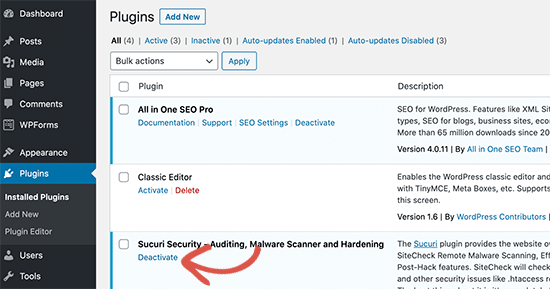
Successivamente, è necessario visitare la pagina del rapporto sullo stato di salute del sito WordPress per vedere se il problema è stato risolto.
In tal caso, è necessario controllare i log del firewall di WordPress per vedere quali richieste API sono state bloccate.
Ciò identifica l'origine del problema oppure è possibile regolare le impostazioni del firewall per non bloccare le richieste API legittime.
2. Disattiva tutti i plugin di WordPress
I plugin di WordPress effettuano le proprie richieste API per inviare e ricevere dati. Se queste chiamate sono troppo frequenti o richiedono troppo tempo per essere completate, ciò potrebbe causare l'errore cURL nel rapporto sullo stato del tuo sito.
Il modo più semplice per capirlo è disattivare tutti i plugin di WordPress. Vai semplicemente al Plugin »Plugin installati pagina e seleziona tutti i plugin.
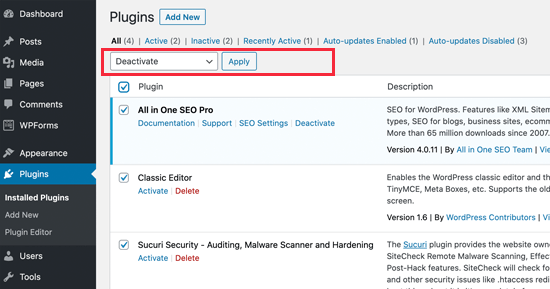
Successivamente, fai clic sul menu a discesa Azioni collettive per selezionare “Disattiva”, quindi fai clic sul pulsante “Applica”.
Ora puoi visitare il rapporto sullo stato del sito per vedere se il problema è scomparso. Se questo ha risolto il problema, puoi iniziare ad attivare i plug-in uno per uno finché il problema non si ripresenta.
Questo ti aiuterà a trovare il plugin che potrebbe causare il problema e potrai quindi chiedere supporto all'autore del plugin.
3. Assicurati che il tuo server di hosting utilizzi il software più recente
Il passaggio successivo è assicurarti che il tuo server di hosting WordPress utilizzi le ultime versioni di PHP, la libreria cURL e OpenSSL.
Puoi verificarlo guardando la scheda delle informazioni di sistema sotto Strumenti »Salute del sito pagina.
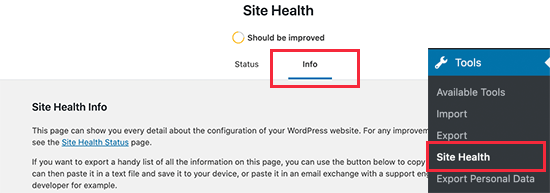
Passa semplicemente alla scheda “Informazioni” ed espandi la sezione “Server”. Da qui puoi ottenere le informazioni sul software installato sul tuo server di hosting WordPress.
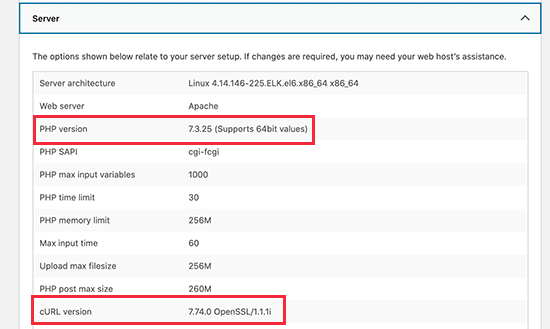
Idealmente, il tuo server dovrebbe utilizzare PHP 7.4.13 o successivo, curl 7.74.0 o successivo e OpenSSL 1.1.1 o successivo.
In caso contrario, è necessario contattare la società di hosting WordPress e richiedere loro di aggiornare il software per il proprio account di hosting.
4. Risolvi i problemi relativi ai contenuti non sicuri SSL
Se il tuo sito WordPress è utilizzando HTTPS / SSL, ma non è configurato correttamente, questo potrebbe anche portare il tuo server web a bloccare le richieste cURL non sicure.
Allo stesso modo, se il tuo sito WordPress non utilizza HTTPS / SSL, ma ha effettuato una chiamata API utilizzando un URL HTTP, anche quelle richieste falliranno e potresti visualizzare il seguente errore cURL:
“Errore: errore cURL 7: connessione alla porta localhost 443 non riuscita: connessione rifiutata (http_request_failed)
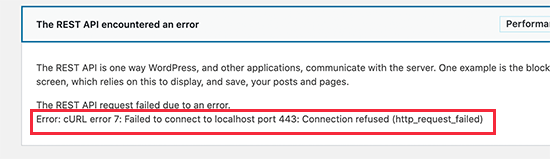
Per risolvere questo problema, puoi chiedere al tuo provider di hosting di reinstallare il certificato SSL per il tuo sito web. Se il problema persiste, segui la nostra guida su come risolvere i problemi SSL comuni per impostare correttamente SSL sul tuo sito Web WordPress.
5. Chiedere aiuto al provider di hosting
Se i passaggi precedenti non riescono a risolvere l'errore cURL 28 sul tuo sito WordPress, il problema è molto probabilmente un problema dell'ambiente di hosting.
Ci sono molti fattori che possono essere controllati e risolti solo dalla tua società di hosting. Ad esempio, se il loro Server DNS non sono in grado di risolvere le richieste in modo tempestivo, quindi ciò causerà il timeout delle richieste cURL.
Un altro scenario potrebbe essere una connettività più lenta o problemi di rete con il tuo server di hosting.
È sufficiente inviare loro una richiesta di supporto con i dettagli dell'errore e il loro personale tecnico può risolvere i problemi e applicare una correzione per risolverli.
Speriamo che questo articolo ti abbia aiutato a imparare come correggere l'errore 28 cURL in WordPress. Puoi anche aggiungere ai preferiti il nostro file Suggerimenti per la risoluzione dei problemi di WordPress e il nostro manuale definitivo su correggere errori comuni di WordPress.
Se ti è piaciuto questo articolo, iscriviti al nostro Canale Youtube per i tutorial video di WordPress. Puoi trovarci anche su Twitter e Facebook.
Il post Come correggere l'errore cURL 28: connessione scaduta dopo X millisecondi è apparso per primo WPBeginner.
Web Designer Freelancer Realizzazione Siti Web Serra Simone
Realizzo siti web, portali ed e-commerce con focus specifici sull’usabilità, l’impatto grafico, una facile gestione e soprattutto in grado di produrre conversioni visitatore-cliente. Elaboro siti internet, seguendo gli standard Web garantendo la massima compatibilità con tutti i devices. Sviluppo e-commerce personalizzati, multilingua, geolocalizzati per potervi mettere nelle migliori condizioni di vendita. Posiziono il tuo sito su Google per dare maggiore visibilità alla tua attività sui motori di ricerca con SEO di base o avanzato.